Samsung SM-P600 User Manual Page 1
Browse online or download User Manual for Tablets Samsung SM-P600. Samsung SM-P600 Manual de Usuario (Lollipop)
- Page / 126
- Table of contents
- BOOKMARKS
- Manual de usuario 1
- Sobre este manual 2
- Iconos instructivos 3
- Copyright 3
- Marcas comerciales 4
- Contenido 5
- Botones y teclas 8
- Contenido de la caja 9
- Cargar la batería 10
- Para comenzar 11
- Reducir el consumo de batería 12
- Extraer la tarjeta de memoria 13
- Reemplazar la punta de S Pen 14
- Sujetar el dispositivo 15
- Ajustar el volumen 16
- Cambiar al modo Silencio 16
- Nociones básicas 17
- Usar la pantalla táctil 18
- Pulsación larga 19
- Doble pulsación 20
- Deslizar 20
- Pellizcar 20
- Movimientos de control 21
- Inclinar 22
- Mover por imagen 22
- Movimientos de palma 23
- Smart pause 24
- Usar la función Multiwindow 24
- Usar el S Pen 28
- Ejecutar una Action memo 29
- Air command 30
- Air view 31
- Notificaciones 32
- Pantalla Inicio 33
- Organizar los paneles 34
- Utilizar los widgets 34
- Pantalla Aplicaciones 35
- Usar las aplicaciones 36
- Introducir texto 37
- Introducir mayúsculas 38
- Cambiar el tipo de teclado 38
- Cambiar el idioma del teclado 38
- Escritura a mano 38
- Introducir texto por voz 39
- Copiar y pegar 39
- Conectarse a una red Wi-Fi 40
- Configurar cuentas 41
- Transferir archivos 42
- Proteger el dispositivo 43
- Definir un PIN 44
- Definir una contraseña 44
- Desbloquear el dispositivo 44
- Actualizar el dispositivo 45
- Comunicación 46
- Buscar contactos 47
- Mostrar contactos 47
- Mover contactos 47
- Importar y exportar contactos 48
- Contactos favoritos 48
- Grupos de contactos 48
- Tarjeta de negocios 49
- Correo electrónico 50
- Leer mensajes 51
- Enviar mensajes 52
- Hangouts 53
- Redes e Internet 54
- Samsung Link 58
- Group Play 58
- Peel Smart Remote 59
- Recursos multimedia 60
- Crear listas de reproducción 61
- Sacar fotos 62
- Modo Disparo 63
- Fotos panorámicas 64
- Grabar vídeos 65
- Aumentar y reducir el zoom 66
- Modo Cámara dual 66
- Compartir disparo 67
- Accesos directos 69
- Ver imágenes 69
- Reproducir vídeos 70
- Editar imágenes 70
- Modificar imágenes 71
- Imágenes favoritas 71
- Eliminar imágenes 71
- Compartir imágenes 72
- Etiquetar caras 72
- Usar Tag Buddy 72
- Story Album 73
- Editor de vídeo 74
- Flipboard 75
- Businessweek+ 76
- SketchBook for Galaxy 76
- Tiendas de aplicaciones y 77
- Galaxy Apps 78
- Play Libros 78
- Play Películas 79
- Play Música 79
- Play Juegos 79
- Play Kiosco 79
- Editar notas escritas a mano 82
- Insertar archivos multimedia 83
- Crear y gestionar gráficos 84
- Ver páginas de nota 85
- Editar notas 86
- Buscar notas 86
- Action memo 87
- Calendario 88
- Sincronizar con Dropbox 91
- POLARIS Office 5 92
- Leer documentos 93
- Uso compartido de documentos 94
- Configurar alarmas 94
- Reloj mundial 95
- Calculadora 95
- S Translator 96
- S Finder 97
- Búsqueda por voz 98
- Scrapbook 99
- Mis Archivos 100
- Utilidades 101
- TripAdvisor 102
- Evernote 102
- Viajes e información local 103
- Sobre los ajustes 104
- CONEXIONES 104
- Bluetooth 105
- Modo Avión 105
- Uso de datos 105
- Ubicación 106
- Más redes 106
- Dispositivos cercanos 106
- Screen Mirroring 106
- DISPOSITIVO 107
- Multiwindow 108
- Pantalla Bloqueo 108
- Panel de notificaciones 109
- Accesibilidad 109
- CONTROLES 111
- Control de voz 112
- Movimientos 114
- Movimiento de palma 114
- Smart screen 114
- Fecha y hora 115
- Accesorios 116
- Administrador de aplicaciones 116
- Aplicaciones predetermin 116
- Usuarios 116
- Ahorro de energía 117
- Almacenamiento 117
- Seguridad 117
- Ajustes de Google 118
- Apéndice 119
- No se puede llamar 120
- Extraer la batería 125
Summary of Contents
www.samsung.comManual de usuarioSM-P600
Para comenzar10Cargar la bateríaUse el cargador para cargar la batería antes de utilizar el dispositivo por primera vez. También podrá usar un ordenad
Utilidades100Mis ArchivosUse esta aplicación para acceder a todo tipo de archivos almacenados en el dispositivo, incluidas imágenes, vídeos, canciones
Utilidades101• → Cambiar nombre: cambia el nombre del archivo o carpeta.• → Añadir a Carpetas favoritas: añade un acceso directo a la carpeta en Car
Utilidades102TripAdvisorUse esta aplicación para obtener información de viajes, como destinos u hoteles. También podrá reservar una habitación y compa
103Viajes e información localMapsUse esta aplicación para ver la ubicación del dispositivo, buscar lugares u obtener direcciones.Pulse Maps en la pant
104AjustesSobre los ajustesUse esta aplicación para configurar el dispositivo, configurar opciones de las aplicaciones y añadir cuentas.Pulse Ajustes
Ajustes105Configurar las notificaciones de redEl dispositivo puede detectar redes Wi-Fi abiertas y mostrar un icono en la barra de estado para avisarl
Ajustes106UbicaciónCambie los ajustes de los permisos de información de ubicación.•Modo: selecciona un medio para recopilar los datos de su ubicación
Ajustes107DISPOSITIVOSonidos y notificacionesCambie los ajustes de los distintos sonidos en el dispositivo.•Intensidad de la vibración: ajusta la int
Ajustes108MultiwindowActive la función Multiwindow para ejecutar varias aplicaciones en la pantalla de forma simultánea.•Abrir en vista pant divid: c
Ajustes109FuenteCambie la configuración de la fuente.•Tipo de fuente: cambia el tipo de fuente del texto en pantalla.•Tamaño de fuente: cambia el ta
Para comenzar11•Puede utilizar el dispositivo mientras se está cargando, pero la batería puede tardar más en cargarse.•Si el dispositivo recibe una
Ajustes110–Acceso directo de accesibilidad: configura el dispositivo para que active Talkback cuando mantiene pulsado el botón Encendido y, seguidame
Ajustes111CONTROLESIdioma e introducciónCambie los ajustes de entrada de texto. Es posible que algunas opciones no estén disponibles en determinados i
Ajustes112•Sonido: configura el dispositivo para que emita un sonido al pulsar una tecla.•Vibración: configura el dispositivo para que vibre al puls
Ajustes113S PenCambie los ajustes para usar el S Pen.•Desact. detección de S Pen: configura la pantalla para que no responda al insertar o retirar el
Ajustes114MovimientosActive la función de reconocimiento de movimiento y cambie los ajustes que controlan el reconocimiento de movimiento en el dispos
Ajustes115GENERALCuentasAñada cuentas de correo electrónico o redes sociales.CloudCambie los ajustes para la sincronización de datos o archivos con su
Ajustes116AccesoriosCambie los ajustes de los accesorios.•Sonido del dock: configura el dispositivo para que reproduzca un sonido al conectar o desco
Ajustes117Ahorro de energíaActive el modo Ahorro de energía y cambie los ajustes correspondientes.•Rendimiento de CPU: configura el dispositivo para
Ajustes118•Controles remotos: configura el dispositivo para que autorice el control del dispositivo perdido o robado de forma remota a través de Inte
119ApéndiceSolución de problemasAntes de ponerse en contacto con un centro de Servicio de Atención Técnica (SAT) de Samsung, intente las siguientes so
Para comenzar12Reducir el consumo de bateríaEl dispositivo ofrece opciones que ayudan a ahorrar batería. Al personalizar estas opciones y desactivar l
Apéndice120La pantalla táctil responde de forma lenta o inadecuada•Si coloca una cubierta protectora o accesorios opcionales en la pantalla táctil, e
Apéndice121Se escuchan ecos durante las llamadasAjuste el volumen pulsando el botón Volumen o cambie de ubicación.Las redes móviles o Internet se desc
Apéndice122El dispositivo está caliente al tactoEl dispositivo puede estar caliente al tacto cuando se utilizan aplicaciones durante períodos prolonga
Apéndice123•El dispositivo admite fotos y vídeos hechos con el dispositivo. Es posible que las fotos y vídeos hechos con otros dispositivos no funcio
Apéndice124Se han perdido los datos almacenados en el dispositivoHaga siempre copias de seguridad de todos los datos importantes guardados en el dispo
Apéndice125Extraer la batería•Para extraer la batería, debe acudir a un centro de servicio de atención técnica autorizado y llevar las instrucciones
Spanish. 10/2015. Rev.1.0Es posible que el contenido varíe en función de la región, el proveedor de servicios o la versión del software. El contenido
Para comenzar131 Inserte una tarjeta de memoria de manera que el chip quede orientado hacia abajo.2 Inserte la tarjeta de memoria en la ranura hasta q
Para comenzar14Reemplazar la punta de S PenAl usar el S Pen, la punta del S Pen puede desgastarse. Si esto sucede, reemplácela por una nueva.1 Agarre
Para comenzar15Encender y apagar el dispositivoCuando encienda el dispositivo por primera vez, siga las instrucciones de la pantalla para configurarlo
Para comenzar16Bloquear y desbloquear el dispositivoCuando no esté usándolo, bloquee el dispositivo para evitar que se active alguna opción accidental
17Nociones básicasIconos indicadoresLos iconos que aparecen en la parte superior de la pantalla contienen información sobre el estado del dispositivo.
Nociones básicas18Usar la pantalla táctilPara usar la pantalla táctil, use solo los dedos o el S Pen.•No deje que la pantalla táctil entre en contact
Nociones básicas19Pulsación largaMantenga pulsado un elemento durante más de 2 segundos para acceder a las opciones disponibles.MoverPara mover un ico
2Sobre este manualEste dispositivo ofrece servicios de comunicación y entretenimiento bajo los altos estándares y la experiencia tecnológica de Samsun
Nociones básicas20Doble pulsaciónPulse dos veces una página web o una imagen para ampliar una parte de ella. Pulse dos veces otra vez para volver al t
Nociones básicas21Movimientos de controlEl dispositivo puede manejarse fácilmente con movimientos sencillos.Antes de usar movimientos, asegúrese de qu
Nociones básicas22InclinarMantenga pulsados dos puntos de la pantalla y después incline el dispositivo hacia atrás y hacia adelante para aumentar o re
Nociones básicas23Movimientos de palmaUse los movimientos de palma para controlar el dispositivo tocando la pantalla.Antes de usar estos movimientos,
Nociones básicas24Smart pauseUse esta función para pausar vídeos cuando retire la vista de la pantalla.En la pantalla Inicio, pulse → Ajustes → CONTR
Nociones básicas25Usar Multiwindow con pantalla divididaUse esta función para ejecutar varias aplicaciones en una sola pantalla.Ejecutar aplicaciones
Nociones básicas263 Mantenga pulsado otro icono de aplicaciones de la bandeja de Multiwindow, y arrástrelo a una nueva ubicación.Puede ejecutar la mis
Nociones básicas273 Mantenga pulsado un elemento en la ventana de Internet y arrástrelo a una ubicación en la ventana de Email.Creación de una combina
Nociones básicas28Usar el S PenPodrá utilizar el S Pen incorporado para seleccionar elementos o realizar acciones fácilmente. Las acciones que realice
Nociones básicas29Ejecutar una Action memoMientras pulsa el botón del S Pen, pulse dos veces la pantalla para iniciar Action memo.Apunte o dibuje una
Sobre este manual3•Las aplicaciones predeterminadas incluidas con el dispositivo se encuentran sujetas a actualizaciones y podrían dejar de ser compa
Nociones básicas30Air commandPulse el botón del S Pen mientras coloca el S Pen sobre de la pantalla sin tocarla para mostrar el panel de Air command.C
Nociones básicas31Abrir opciones disponiblesAlgunos elementos tienen menús contextuales que harán que brille el cursor del S Pen.Air viewUse esta func
Nociones básicas32NotificacionesLos iconos de notificación aparecen en la barra de estado que se encuentra en la parte superior de la pantalla para av
Nociones básicas33Pantalla InicioLa pantalla Inicio es el punto de partida para acceder a todas las funciones del dispositivo. Contiene iconos indicad
Nociones básicas34Organizar los panelesAñadir un nuevo panelPellizque la pantalla y pulse .Mover un panelPellizque la pantalla, mantenga pulsada la v
Nociones básicas35Añadir widgets a la pantalla InicioEn la pantalla Inicio, mantenga pulsada el área vacía y pulse Widgets. Desplácese hacia la izquie
Nociones básicas36Desinstalar aplicacionesPulse → Desinstalar/desactivar aplicaciones, y después seleccione una aplicación para desinstalarla.No es
Nociones básicas37Cerrar una aplicaciónCierre las aplicaciones que no use para ahorrar batería y proteger el rendimiento del dispositivo.Mantenga puls
Nociones básicas38Introducir mayúsculasPulse antes de introducir un carácter. Para fijar el teclado a mayúsculas, púlselo dos veces.Cambiar el tipo
Nociones básicas39Direct PenEn la pantalla Aplicaciones, pulse Ajustes → CONTROLES → S Pen → Direct Pen, y después arrastre el interruptor Direct Pen
Sobre este manual4Marcas comerciales•SAMSUNG y el logotipo de SAMSUNG son marcas comerciales registradas de Samsung Electronics.•Bluetooth® es una m
Nociones básicas40Conectarse a una red Wi-FiConecte el dispositivo a una red Wi-Fi para usar Internet o compartir archivos multimedia con otros dispos
Nociones básicas41Configurar cuentasLas aplicaciones de Google, como Play Store, requieren una cuenta de Google, y Galaxy Apps requiere una Samsung ac
Nociones básicas42Transferir archivosTransfiera archivos de audio, vídeo, imagen o de otro tipo del dispositivo al ordenador y viceversa.Conectarse a
Nociones básicas43Proteger el dispositivoEvite que otras personas usen el dispositivo o accedan a sus datos personales y a la información almacenada e
Nociones básicas44Definir un PINEn la pantalla Aplicaciones, pulse Ajustes → DISPOSITIVO → Pantalla Bloqueo → Desbloqueo de pantalla → Número secreto.
Nociones básicas45Actualizar el dispositivoPodrá actualizar el dispositivo con el software más reciente.Es posible que esta función no esté disponible
46ComunicaciónContactosUse esta aplicación para administrar contactos, incluyendo números de teléfono, direcciones de correo electrónico y otros datos
Comunicación47Buscar contactosPulse CONTACTOS.Use una de las siguientes formas para buscar:•Desplácese hacia arriba o hacia abajo por la lista de con
Comunicación48Importar y exportar contactosPulse CONTACTOS.Importar contactosPulse → Ajustes → Importar/exportar contactos y, a continuación, selecc
Comunicación49Administrar gruposPulse para realizar una de las siguientes acciones:•Editar grupo: cambia los ajustes del grupo.•Borrar del grupo:
5ContenidoPara comenzar7 Diseño del dispositivo8 Botones y teclas9 S Pen9 Contenido de la caja10 Cargar la batería12 Insertar una tarjeta de mem
Comunicación50Correo electrónicoUse esta aplicación para enviar o ver mensajes de correo electrónico.Pulse Correo electrónico en la pantalla Aplicacio
Comunicación51Leer mensajesSeleccione la cuenta de correo electrónico que quiera usar, y se recibirán los mensajes nuevos. Para recibir los mensajes n
Comunicación52Enviar mensajesEn cualquier casilla de correo, pulse , introduzca los destinatarios, un asunto y un mensaje, y después pulse .Pulse pa
Comunicación53HangoutsUse esta aplicación para conversar con otras personas.Pulse Hangouts en la pantalla Aplicaciones.Es posible que esta aplicación
54Redes e InternetInternetUse esta aplicación para navegar por Internet.Pulse Internet en la pantalla Aplicaciones.Ver páginas webPulse el campo de di
Redes e Internet55Páginas guardadasPara ver las páginas web guardadas, pulse FAVORITOS → PÁGINAS GUARDADAS.EnlacesMantenga pulsado un enlace en la pág
Redes e Internet56Navegar por la Web con la vozPulse , diga una palabra clave y, después, seleccione una de las palabras claves sugeridas.Sincronizar
Redes e Internet57Vincular con otros dispositivos BluetoothEn la pantalla Aplicaciones, pulse Ajustes → CONEXIONES → Bluetooth → BUSCAR, y aparecerá u
Redes e Internet58Samsung LinkUse esta aplicación para reproducir contenido guardado en dispositivos remotos o en servicios de almacenamiento web por
Redes e Internet59Peel Smart RemoteUse esta aplicación para utilizar el dispositivo como mando a distancia de televisores y sistemas de entretenimient
Contenido694 Alarma95 Reloj mundial95 Calculadora96 S Translator96 S Voice97 S Finder97 Google98 Búsqueda por voz99 Scrapbook100 Mis Archivos102
60Recursos multimediaMúsicaUse esta aplicación para escuchar música.Pulse Música en la pantalla Aplicaciones.Reproducir músicaSeleccione una categoría
Recursos multimedia61Para escuchar canciones en niveles de volumen iguales, pulse → Ajustes → Avanzado → Volumen inteligente.Al activar Volumen inte
Recursos multimedia62CámaraUse esta aplicación para sacar fotos o grabar vídeos.Use Galería para ver las fotos y vídeos hechos con la cámara del dispo
Recursos multimedia63Modo DisparoPodrá acceder a varios efectos fotográficos.Pulse MODO, y después desplácese hacia arriba o abajo en el lado derecho
Recursos multimedia64•Tono enriquecido (HDR): saca una foto con un rango de contraste mejorado.•Borrado: use esta opción para borrar el movimiento d
Recursos multimedia65Aplicar efectos de filtroUse los efectos de filtro para sacar fotos o vídeos únicos.Pulse y seleccione un efecto de filtro. Las
Recursos multimedia66Aumentar y reducir el zoomUse una de la siguientes formas:•Pulse el botón Volumen para alejar o acercar.•Separe dos dedos en la
Recursos multimedia67Compartir disparoPulse → y, después, seleccione uno de los siguientes ajustes:•Compartir foto: envía una foto directamente a
Recursos multimedia68•ISO: selecciona un valor de ISO. Esto controla la sensibilidad que la cámara tiene ante la luz. Se mide en equivalentes a cámar
Recursos multimedia69•Flash: activa o desactiva el flash.•Control de voz: configura la cámara para que saque fotografías con comandos de voz.•Nombr
7Para comenzarDiseño del dispositivoTecla AtrásBotón InicioAltavozSensor de luzTecla MenúClavija multifunciónPantalla táctilCámara frontalBotón Encend
Recursos multimedia70Aumentar y reducir el zoomUse una de las siguiente formas para aumentar el zoom en una imagen:•Pulse dos veces cualquier parte d
Recursos multimedia71•Imprimir: imprime la imagen conectando el dispositivo a una impresora. Algunas impresoras podrían no ser compatibles con el dis
Recursos multimedia72Compartir imágenesUse una de la siguientes formas:•Dentro de una carpeta, pulse → Seleccionar elemento, seleccione las imágene
Recursos multimedia73Story AlbumUse esta aplicación para crear su propio álbum digital y mantener sus historias organizando las imágenes de manera aut
Recursos multimedia74Eliminar vídeosPulse → Eliminar, seleccione los vídeos y, a continuación, pulse .Compartir vídeosPulse → Seleccionar, selecc
Recursos multimedia75YouTubeUse esta aplicación para ver vídeos en el sitio web de YouTube.Pulse YouTube en la pantalla Aplicaciones.Es posible que es
Recursos multimedia76Businessweek+Use esta aplicación para obtener las últimas noticias sobre economía, negocios, datos de mercado, etc.Pulse Business
77Tiendas de aplicaciones y contenidos multimediaPlay StoreUse esta aplicación para comprar y descargar aplicaciones y juegos que podrá ejecutar en el
Tiendas de aplicaciones y contenidos multimedia78Galaxy AppsUse esta aplicación para comprar y descargar aplicaciones específicas de Samsung. Para obt
Tiendas de aplicaciones y contenidos multimedia79Play PelículasUse esta aplicación para ver, descargar y alquilar películas o series de televisión.Pul
Para comenzar8•No cubra el área de la antena con las manos u otros objetos. Esto podría causar problemas de conectividad o que se agote la batería.•
80UtilidadesS NoteUse esta aplicación para crear una nota con archivos multimedia o notas de voz.Pulse S Note en la pantalla Aplicaciones.Crear notasC
Utilidades81Para eliminar un marco, mantenga pulsado el marco y pulse Eliminar.Al escribir una nota, pulse para cambiar el tipo de bolígrafo, el gros
Utilidades82Editar notas escritas a manoSeleccione una nota escrita a mano para cortarla, moverla, cambiar su tamaño o transformarla. Mientras anota o
Utilidades83Insertar archivos multimediaPulse → Insertar para insertar imágenes, vídeos, notas de voz, etc.Insertar un boceto de una ideaPulse → I
Utilidades84Crear y gestionar gráficosCrear una tablaPulse → Insertar → Gráfico fácil → Tabla, defina el número de filas y columnas que tendrá la ta
Utilidades85Editar un gráficoMantenga pulsado un gráfico o una tabla, pulse Editar gráfico y, a continuación, utilice las siguientes opciones:•Pulse
Utilidades86Visualización previa de las páginasDesplace la nota para obtener una vista preliminar de las páginas que hay sobre ella.Pulse en la cubi
Utilidades87Action memoUse esta aplicación para redactar una nota escrita a mano y utilizar rápidamente cualquiera de las útiles funciones de Action m
Utilidades88Examinar las notasExamine las vistas en miniatura de las notas desplazándose hacia arriba o abajo.Para editar la nota, púlsela.Para crear
Utilidades89Introduzca un título y especifique el calendario que quiere usar o sincronizar. Después pulse VER MÁS OPCIONES para añadir más detalles, c
Para comenzar9S PenPunta del S PenBotón del S PenNombre FunciónPunta del S Pen•Realice acciones básicas con el S Pen. (pág. 18)Botón del S Pen•Reali
Utilidades90DropboxUse esta aplicación para guardar y compartir archivos con otras personas mediante el servicio de almacenamiento en la nube de Dropb
Utilidades91Hacer copias de seguridad o restaurar datosPulse Copia de seguridad para, usando su Samsung account, hacer una copia de seguridad de los d
Utilidades92POLARIS Office 5Use esta aplicación para editar documentos de distintos formatos, incluidas las hojas de cálculo y las presentaciones.Puls
Utilidades93•Conversión de pantalla: aplica efectos de animación o transición a diapositivas.•Preferencias: cambia los ajustes del modo de visualiza
Utilidades94Uso compartido de documentosComparta documentos con varios dispositivos que estén conectados a la misma red Wi-Fi. Mientras comparte docum
Utilidades95Detener alarmasDesplace fuera del círculo para detener una alarma. Mueva fuera del círculo para repetir la alarma después de un tiempo
Utilidades96S TranslatorUse esta aplicación para traducir texto a otros idiomas.Pulse S Translator en la pantalla Aplicaciones.Para iniciar S Translat
Utilidades97Usar comandos de activación en la pantalla de bloqueoEn la pantalla Bloqueo, puede usar varias funciones con los comandos de activación pr
Utilidades98Alcance de la búsquedaPara seleccionar las aplicaciones que quiere buscar, pulse → Ajustes → Búsqueda en tablet, y después marque los el
Utilidades99ScrapbookUse esta aplicación para crear su propio álbum digital con contenido sacados de páginas Web, vídeos, etc.Pulse Scrapbook en la pa
More documents for Tablets Samsung SM-P600




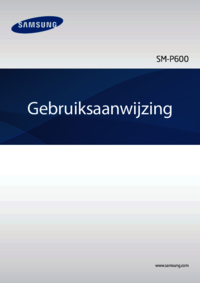




 (81 pages)
(81 pages) (58 pages)
(58 pages) (125 pages)
(125 pages) (118 pages)
(118 pages) (147 pages)
(147 pages) (73 pages)
(73 pages) (71 pages)
(71 pages) (126 pages)
(126 pages) (80 pages)
(80 pages)

 (104 pages)
(104 pages)







Comments to this Manuals